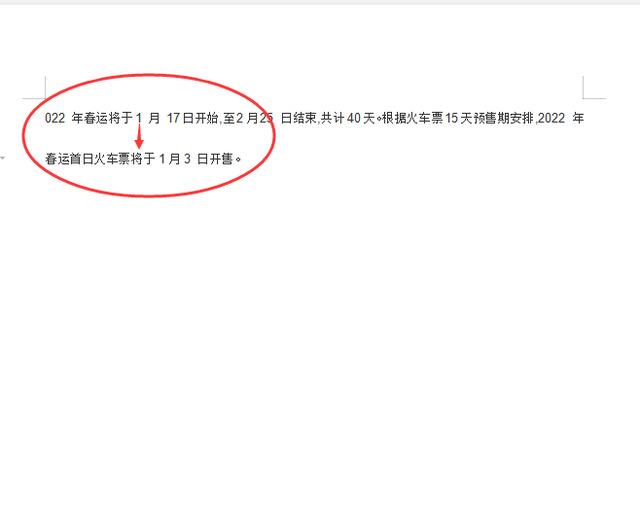在使用word的时候,我们有时候需要调整每段内容之间行间距,才能更好的满足实际需求,那么word行距要怎么调整呢?今天自由互联小编就来给大家说明一下word行间距缩小或者变大的方
在使用word的时候,我们有时候需要调整每段内容之间行间距,才能更好的满足实际需求,那么word行距要怎么调整呢?今天自由互联小编就来给大家说明一下word行间距缩小或者变大的方法。如果用户需要固定设置为18磅还是20磅,同样可以参考本文,有需要的用户们赶紧来看一下吧。
word行距怎么调整
方法一、
1、打开word,选中需要调整的文档,点击工具栏上方行距。

2、选择行距大小,这里勾选2。不管是想要缩小或者变大,根据数值选择即可。
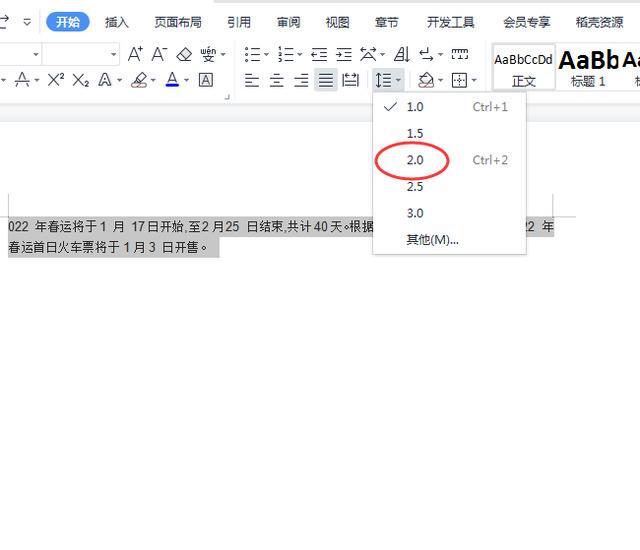
3、返回word,行间距调整成功。
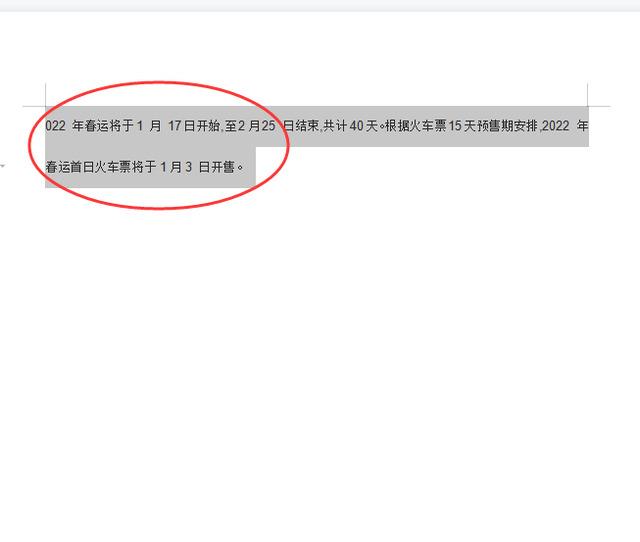
方法二、
1、打开word,选择需要调整的文档,鼠标右击,点击段落。
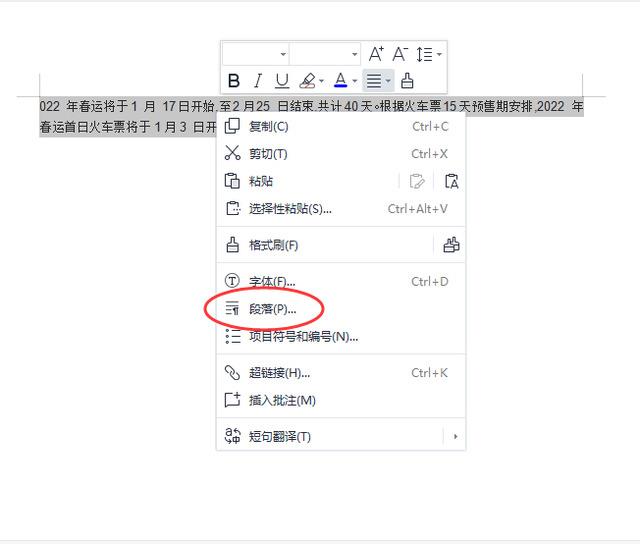
2、进入段落设置,选择缩进和间距,找到间距,对行距根据需要进行设置,这里选择2倍行距并确定。也可以通过直接设置值为18,来完成操作。
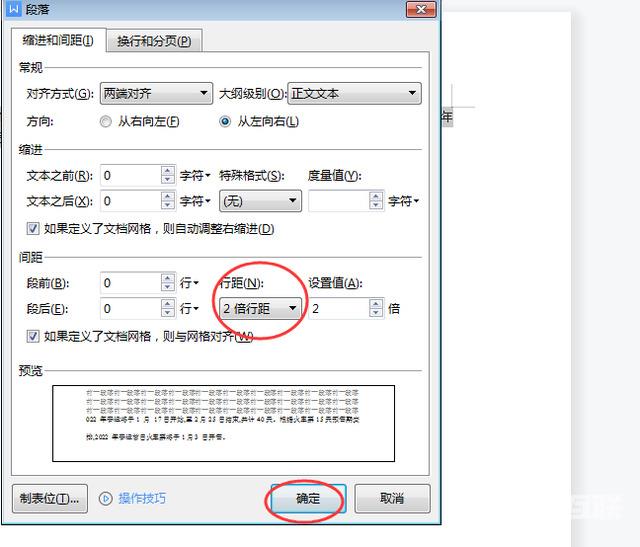
3、返回word,查看行间距设置成功。